כאשר אתה עובד עם חלונות מרובים, אתה צריך לעתים קרובות במקום אחד על גבי השני. כאשר החלון הנחוץ מוסתר מתחת לערמה של אחרים, זה קצת מעצבן.
רוב הפצות לינוקס לספק יכולת מובנית למקום חלונות על גבי או מתחת לאחרים. ב- Windows או ב- MacOS, ניתן לעשות זאת באמצעות כלים של צד שלישי.
עבור Windows
4t מגש Minimizer
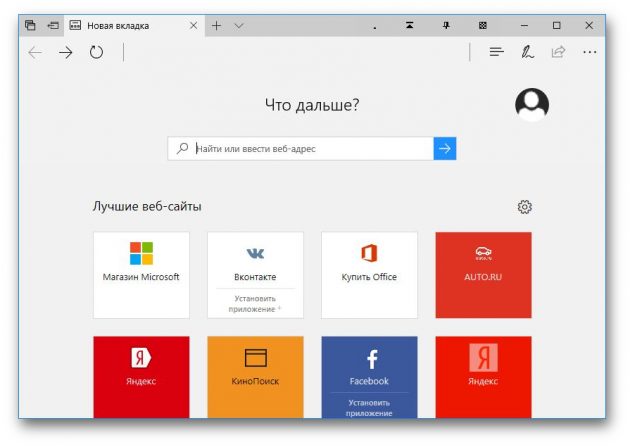
יישום שימושי מאוד עבור אלה שעובדים עם הרבה חלונות. לא יכול להסתיר את החלון רק למגש, כפי שהשם מרמז, אלא גם להכניס את הקופסאות על אחרים, על מנת להפוך את שקוף חלון ולכווץ את התוכן בכותרת. ניתן להקצות את כל מקשי הקיצור שלך לכל הפעולות האלה.
4t מגש Minimizer ניתן להשתמש ללא תשלום. עבור כמה פונקציות נוספות אתה צריך לשלם $ 19.95.
הורד 4t מגש Minimizer →
שולחן עבודה
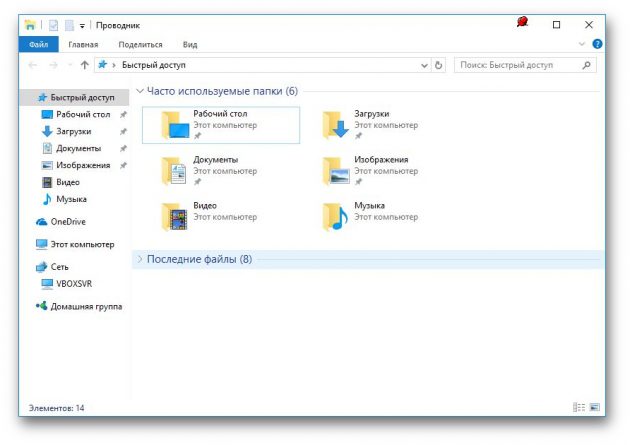
יישום פשוט מאוד, שבו אתה יכול “להצמיד” את החלון הרצוי על גבי אחרים. לחץ על סמל היישום במגש, ולאחר מכן גרור את סמל ה- PIN שנראה לכותרת החלון.
הורד DeskPins →
טורבו
כלי זה הוא אפילו קטן יותר ופשוט יותר. לאחר ההתקנה, סמל מופיע במגש, לחיצה עליו מציגה תפריט עם שמות החלונות הפתוחים. בחירת חלון בתפריט זה, אתה במקום אותו מעל האחרים. לחץ על שם החלון שוב כדי להחזיר אותו למצב הרגיל שלו.
הורד TurboTop →
אקווה
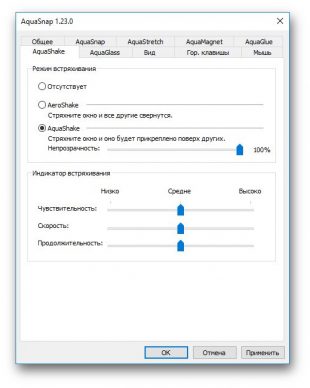
AquaSnap יש פונקציות רבות, כולל המיקום של חלונות על גבי אחרים. קח את החלון הרצוי עבור הכותרת, “לנער” את זה, וזה יהיה ממוקם על גבי אחרים. בתפריט ההגדרות, באפשרותך לבחור את השקיפות של החלון המעוגן.
בנוסף, AquaSnap יכול להתאים אישית את מצבי פריסה ומתיחת חלונות, “דבק” חלונות אל הקצוות של המסך ועוד. האפליקציה היא בחינם. עבור גרסה משופרת עם היכולת הגדרות קבוצה Windows יצטרך לשלם 18 דולר.
הורד AquaSnap →
עבור MacOS
לצוף
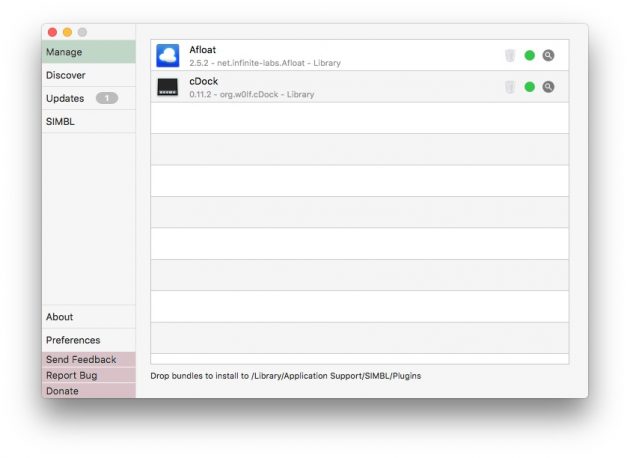
זהו תוסף עבור היישום MySIMBL, אשר יכול להתאים את השקיפות של חלונות Mac לנעול את החלונות הדרושים על גבי אחרים. כדי להתקין אותו, תחילה להוריד ולהתקין mySIMBL.
כדי ש- MySIMBL יפעל כראוי, עליך להשבית את ‘מערכת שלמות והגנה’ ב- Mac.
- הפעל מחדש את Mac. לפני הופעת הלוגו של Apple, לחץ לחיצה ארוכה על Command + R.
- המערכת תעבור למצב שחזור. בחר “כלי עזר”, ולאחר מכן “מסוף”.
- הזן את הפקודה:
csrutil להשבית
- הפעל מחדש את Mac שוב.
לאחר מכן, הורד את ה- Afloat בארכיון ה- ZIP על-ידי בחירה ב- Clone או הורדה מדף ההורדה. פתח את הארכיון וגרור את הקובץ afloat.bundle מתיקיית הצרור לחלון היישום.
עכשיו פריטים חדשים מופיעים בתפריט Windows של ה- Mac שלך:
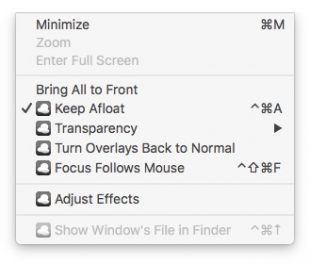
AFloat תואם את רוב היישומים.
אם מסיבה כלשהי אינך מעוניין עוד להשתמש ב- MySIMBL, באפשרותך להפעיל את ‘שלמות המערכת’. לשם כך, חזור למצב שחזור והזן את “טרמינל”:
לאפשר csrutil
כלים מובנים
יישומים רבים, כגון נגני מדיה, יכולים להציג את החלון שלהם על גבי אחרים ללא עזרה.
- VLC: בחר את התפריט “וידאו”, ולאחר מכן “מעל כל החלונות”.
- iTunes: עבור אל הגדרות iTunes, עבור לכרטיסייה “הרחבות” והפעל את האפשרות “הצג את המיני-נגן על גבי חלונות אחרים”. לאחר מכן בחר את התפריט “Window” ועבור למצב Mini-Player.
- Windows Media Player: לחץ על “סדר”, עבור “הגדרות”, בחר את הכרטיסייה “שחקן” ולהפעיל “הצג שחקן מעל Windows אחרים”.
- AIMP: לחץ על סמל הסיכה בכותרת של הנגן.
- Pidgin: פתח את רשימת המודולים בתפריט “כלים”. ב “Pidgin הגדרות עבור Windows” מודול, להפעיל את “רשימת אנשי קשר על גבי חלונות אחרים” אפשרות.
- MPC: בחר “תמיד בחלק העליון” בתפריט “תצוגה”.
אז אתה יכול בקלות במקום החלונות הדרושים ביותר על כל השאר. ואולי אתה יודע איך להיות יותר אטרקטיבי?
